- Autora Abigail Brown [email protected].
- Public 2023-12-17 06:42.
- Última modificació 2025-01-24 12:04.
Què cal saber
- Obteniu un compte comercial de PayPal: aneu a paypal.com/business i seleccioneu Registreu-vos. O bé, actualitzeu un compte personal mitjançant Configuració.
- Crear botons de PayPal: aneu a la pàgina del botó de pagament de PayPal, trieu un botó, seguiu les instruccions de personalització i feu clic a Crea un botó.
- Afegiu un botó al vostre lloc web: al vostre lloc, accediu a Editor de codis o Visualitza o edita l'HTML. Aneu on vulgueu el botó i enganxeu el codi.
Aquest article explica com afegir un carretó de la compra de PayPal i una funcionalitat de pagament al vostre lloc web amb els botons de pagament de PayPal. Això és útil per a una petita empresa que vulgui fer servir els pagaments en línia.
Pas 1: obre un compte comercial de PayPal
Necessiteu un compte de PayPal Business per utilitzar els botons de pagament de PayPal i acceptar pagaments en línia.
-
Si no teniu cap compte de PayPal, aneu a paypal.com/business i seleccioneu Registreu-vos. (Vés al pas 5.)

Image -
Si ja teniu un compte personal de PayPal, inicieu la sessió i seleccioneu Configuració (engranatge) a la part superior dreta.

Image -
A sota de Opcions del compte, seleccioneu Actualització al compte empresarial.

Image -
Per mantenir el vostre compte personal i crear un compte d'empresa (recomanat), seleccioneu Utilitzeu un correu electrònic nou amb el vostre compte d'empresa i, a continuació, seleccioneu Següent.

Image -
Introduïu la vostra adreça de correu electrònic i seleccioneu Continua.

Image -
Introduïu una contrasenya i seleccioneu Continua.

Image -
Introduïu la informació de la vostra empresa.

Image -
Marqueu la casella per acceptar els Termes i condicions i, a continuació, seleccioneu Acceptar i crear un compte.

Image -
Introduïu el vostre Tipus d'empresa i, a continuació, ompliu la informació sol·licitada (això variarà segons el tipus d'entitat que hàgiu seleccionat). Seleccioneu Continua.

Image -
Empleneu la Expliqueu-nos més informació sobre vos altres i, a continuació, seleccioneu Envia.

Image -
Se us portarà al tauler de control del vostre nou compte empresarial.

Image
Pas 2: creeu botons de pagament de PayPal
PayPal té diverses opcions de botons de pagament. Primer, seleccionareu el millor tipus de botó per a les vostres necessitats. Per exemple, si només vens un article, tria el botó Compra ara. Si voleu una sensació de carretó de la compra més, opteu pel botó Afegeix al carretó perquè els clients puguin afegir més articles.
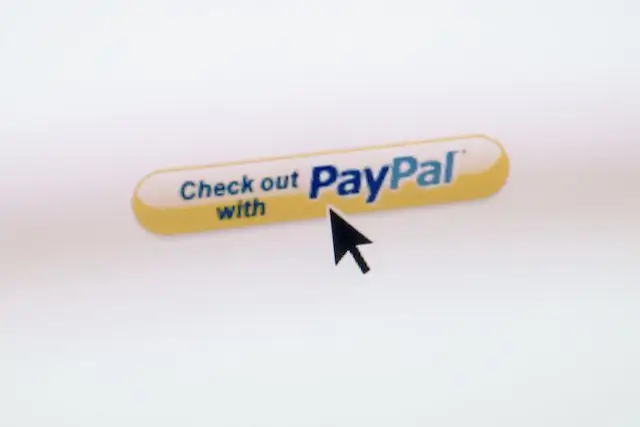
Llegiu totes les descripcions dels botons de pagament de PayPal per ajudar-vos a esbrinar què funciona millor per a les vostres necessitats.
-
Vés a la pàgina del botó de pagament de PayPal.

Image -
Tria el tipus de botó que vols afegir. En aquest exemple, triarem Afegeix al carretó.

Image -
Introduïu el nom i el preu d'un article.

Image -
A sota de Botó Personalitza, seleccioneu Afegeix un menú desplegable amb el preu/opció si teniu preus diferents per a diferents opcions, com ara per la mida. Introduïu les vostres diverses opcions i els seus preus.

Image -
Seleccioneu Afegeix un menú desplegable per mostrar diverses opcions per al vostre producte.

Image -
Seleccioneu Afegeix un camp de text si el vostre producte necessita més informació, com ara personalització. Seleccioneu Fet si introduïu informació.

Image -
Seleccioneu Personalitza el text o l'aparença si voleu utilitzar la vostra pròpia imatge del botó o canviar la configuració d'idioma.

Image Utilitzeu diverses combinacions d'aquestes opcions per satisfer millor les vostres necessitats, o no marqueu cap per a un simple botó de pagament.
-
Per al nostre exemple, seleccionarem Afegeix un menú desplegable amb el preu/opció, trucarem al nostre menú Talles i afegirem Petit, Mitjana i Gran opcions amb preus diferents i, a continuació, seleccioneu Fet.

Image -
Introduïu el vostre enviament càrrec, Taxa fiscal i la adreça de correu electrònic al vostre PayPal compte.

Image -
Seleccioneu la fletxa avall al costat de Pas 2 i marqueu la casella de selecció al costat del botó Desa a PayPal. Això us permetrà editar el vostre botó més tard i crear botons similars fàcilment.

Image Seleccioneu els Seguiment de l'inventari articles si voleu fer un seguiment de l'estoc.
-
Seleccioneu la fletxa avall per al Pas 3 i seleccioneu Sí per permetre als compradors enviar-te un missatge i Sí per rebre l'adreça d'enviament del teu client.

Image Hi ha camps de personalització avançada addicionals, però els deixarem en blanc en aquest exemple.
-
Quan hagis acabat, selecciona Crea el botó. Ja esteu preparat per afegir el vostre codi de botó a la vostra pàgina web.

Image
Pas 3: afegiu el vostre botó de pagament de PayPal al vostre lloc web
Després de personalitzar i crear un botó de pagament de PayPal, enganxareu el codi al vostre lloc web o l'enviareu per correu electrònic al vostre desenvolupador web.
-
Al vostre lloc web, aneu a la pàgina on vulgueu el botó.

Image -
Cerca i selecciona una opció com ara Editor de codis o Mostra o edita l'HTML.

Image -
Navegueu fins on voleu que aparegui el botó i després enganxeu el codi.

Image -
Assegureu-vos que esteu satisfet amb la ubicació del botó.

Image -
Desa i publica la teva pàgina web. El vostre botó de pagament de PayPal està preparat per a l'acció.
Assegureu-vos de provar el botó de pagament. Torna a PayPal per editar el teu botó i fer més botons de pagament.
Sobre els carretons de la compra i els botons de pagament de PayPal
Hi ha diverses maneres de crear un carretó de la compra de PayPal, depenent de les necessitats de la vostra empresa. Els socis de PayPal com Ecwid i Foxycart afegeixen la funcionalitat bàsica del carretó de la compra al vostre lloc web, mentre que solucions comercials com BigCommerce, ZenCart i VirtueMart ofereixen servei al client, anàlisis i molt més.
Però si tot just esteu començant i voleu una manera senzilla d'acceptar pagaments de PayPal al vostre lloc web, PayPal us ho facilita. Haureu d'obrir un compte de PayPal Business, crear un botó o botons de pagament de PayPal i, a continuació, afegir el vostre codi de botó a la vostra pàgina web, Els llocs com Blogger, Facebook i WordPress tenen instruccions específiques per afegir carretons de compra i opcions de pagament de PayPal. Consulteu amb l'amfitrió del vostre lloc web per veure si hi ha un procés especial que heu de seguir.






